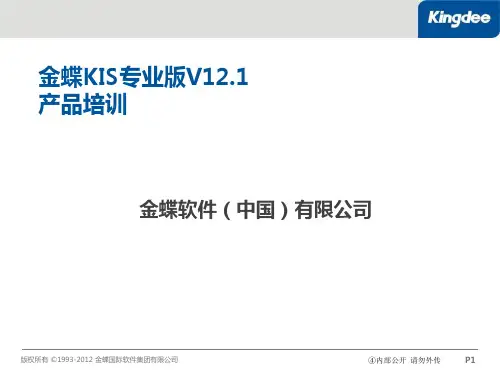金蝶Kis迷你版培训教程PPT
- 格式:ppt
- 大小:2.53 MB
- 文档页数:38


金蝶ERP基础培训教程ppt 课件•金蝶ERP概述•系统安装与配置•基础数据设置与管理目录•采购管理模块操作指南•销售管理模块操作指南•库存管理模块操作指南•生产管理模块操作指南•财务管理模块操作指南01金蝶ERP概述ERP定义与发展历程定义ERP(Enterprise Resource Planning,企业资源计划)是一种集成化的管理信息系统,通过整合企业内部和外部资源,实现业务流程的优化和协同。
发展历程从MRP(物料需求计划)到MRP II(制造资源计划),再到ERP,实现了从物料管理到全面企业资源管理的转变。
金蝶ERP特点及优势特点金蝶ERP以财务管理为核心,集成供应链管理、生产管理、销售管理等模块,实现全面企业资源管理。
优势金蝶ERP具有高度的灵活性和可配置性,支持多组织、多语言、多币种等复杂业务场景,提供全面的行业解决方案。
适用范围与行业解决方案适用范围金蝶ERP适用于各种规模的企业,包括中小型企业、大型企业和集团公司等。
行业解决方案金蝶ERP提供针对不同行业的解决方案,如制造业、零售业、房地产业、金融业等,满足行业特定的业务需求和管理挑战。
02系统安装与配置确保计算机满足最低系统要求,关闭杀毒软件及防火墙,备份重要数据。
安装前准备下载金蝶ERP 安装包,双击运行安装程序,按照提示完成安装过程。
安装步骤安装过程中不要随意更改安装路径和组件选择,避免影响系统稳定性。
注意事项软件安装步骤及注意事项在安装过程中选择数据库类型和实例名,配置数据库管理员账号和密码。
数据库配置连接方法注意事项使用数据库客户端工具(如SQL Server Management Studio )连接到配置的数据库实例。
确保数据库服务正常运行,正确配置数据库连接参数,避免连接失败或数据泄露。
030201数据库配置与连接方法登录与退出功能操作报表查询与分析注意事项客户端工具使用指南启动客户端工具,输入服务器地址、用户名和密码进行登录,使用完毕后及时退出系统。



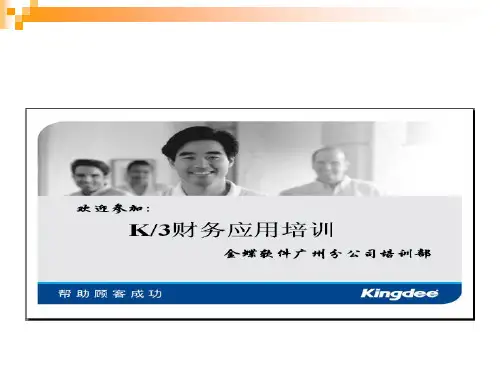
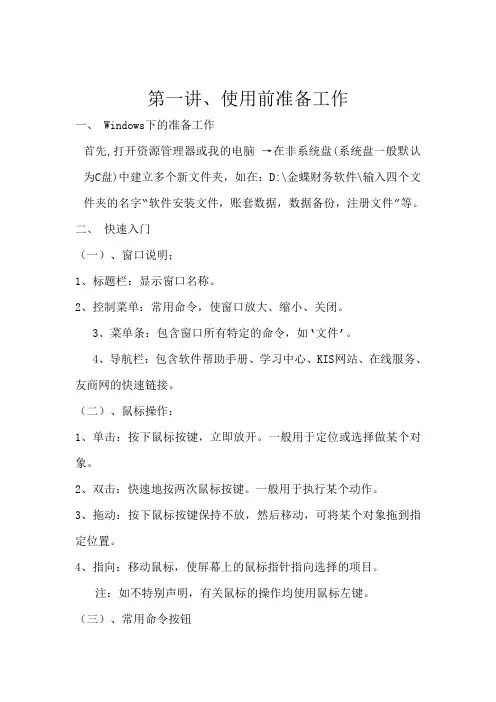
第一讲、使用前准备工作一、 Windows下的准备工作首先,打开资源管理器或我的电脑→在非系统盘(系统盘一般默认为C盘)中建立多个新文件夹,如在:D:\金蝶财务软件\输入四个文件夹的名字“软件安装文件,账套数据,数据备份,注册文件”等。
二、快速入门(一)、窗口说明;1、标题栏:显示窗口名称。
2、控制菜单:常用命令,使窗口放大、缩小、关闭。
3、菜单条:包含窗口所有特定的命令,如‘文件’。
4、导航栏:包含软件帮助手册、学习中心、KIS网站、在线服务、友商网的快速链接。
(二)、鼠标操作:1、单击:按下鼠标按键,立即放开。
一般用于定位或选择做某个对象。
2、双击:快速地按两次鼠标按键。
一般用于执行某个动作。
3、拖动:按下鼠标按键保持不放,然后移动,可将某个对象拖到指定位置。
4、指向:移动鼠标,使屏幕上的鼠标指针指向选择的项目。
注:如不特别声明,有关鼠标的操作均使用鼠标左键。
(三)、常用命令按钮1、[增加]按钮:单击此按钮增加资料。
2、[修改]按钮:选中要修改的资料后单击此按钮修改资料。
3、[删除]按钮;选中资料后单击此按钮删除选中的资料。
4、[关闭]按钮:关闭当前窗口,返回上一级窗口。
5、[确认]按钮:确认输入有效。
6、[取消]按钮:输入无效,或取消某个操作。
(四)、菜单功能简介文件菜单 ____ 对账套操作的各种功能按钮。
功能菜单 ____ 系统各模块的启动按钮。
基础资料 ____ 启动系统各个设置。
工具菜单 ____ 用于用户的授权、口令的更改等。
窗口菜单 ____ 窗口布局显示设置。
帮助菜单 ____ 系统的在线帮助。
三、软件的安装步骤与启动迷你版直接按第2步操作第一步,KIS7.6SP1软加密网络服务器的安装 (标准版必须先安装软加密网络服务器)打开计算机,启动系统→将金蝶KISV7.6SP1安装光盘放入光驱内→单击“金蝶KIS加密网络服务器”→下一步→选择安装路径→“下一步”直到安装完毕。
第二步,金蝶KIS KIS7.6SP10标准系列产品的安装[KIS迷你版/标准版]启动系统→将金蝶KIS V7.6SP1安装光盘放入光驱内→单击“金蝶KIS标准版”→单击“确定”→单击“下一步”→输入用户名、单位名称、产品序列号→选择安装路径(一般选择事先建好在非系统盘的文件夹中)→单击“下一步”→一直到安装完毕→重新启动计算机。


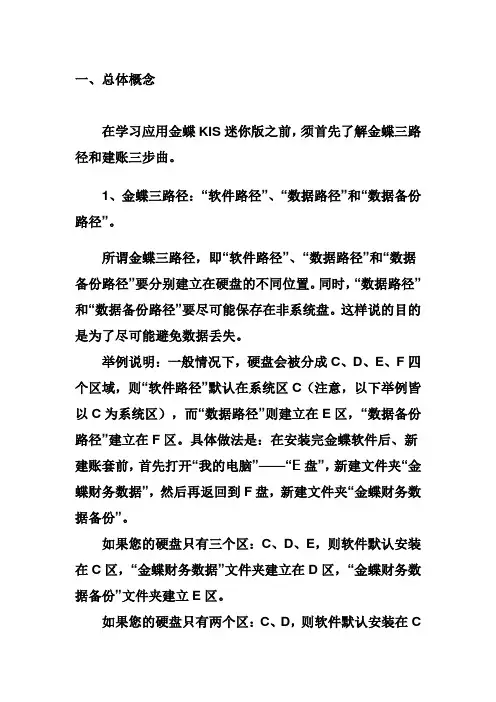
一、总体概念在学习应用金蝶KIS迷你版之前,须首先了解金蝶三路径和建账三步曲。
1、金蝶三路径:“软件路径”、“数据路径”和“数据备份路径”。
所谓金蝶三路径,即“软件路径”、“数据路径”和“数据备份路径”要分别建立在硬盘的不同位置。
同时,“数据路径”和“数据备份路径”要尽可能保存在非系统盘。
这样说的目的是为了尽可能避免数据丢失。
举例说明:一般情况下,硬盘会被分成C、D、E、F四个区域,则“软件路径”默认在系统区C(注意,以下举例皆以C为系统区),而“数据路径”则建立在E区,“数据备份路径”建立在F区。
具体做法是:在安装完金蝶软件后、新建账套前,首先打开“我的电脑”——“E盘”,新建文件夹“金蝶财务数据”,然后再返回到F盘,新建文件夹“金蝶财务数据备份”。
如果您的硬盘只有三个区:C、D、E,则软件默认安装在C区,“金蝶财务数据”文件夹建立在D区,“金蝶财务数据备份”文件夹建立E区。
如果您的硬盘只有两个区:C、D,则软件默认安装在C区,“金蝶财务数据”和“金蝶财务数据备份”两个文件夹建立在D区。
如果您的硬盘只有一个C区,则“软件路径”、“数据路径”和“数据备份路径”就只有都建立在C区了,只是数据和数据备份要分别保存在“金蝶财务数据”和“金蝶财务数据备份”两个文件夹里。
注意:金蝶软件和财务数据是不同的两个概念,新建的财务数据账套并非绑定在金蝶软件里,而是分开存放的。
就好比OFFICE软件安装在C盘,但所建的word文档或excel 表格可以保存在我的文档、硬盘甚至U盘一样。
因此,如果按我们的要求把软件和数据分别保存在C和D盘,则软件丢失或损坏后,重新在C盘安装即可,是不会影响到保存在D盘的账套数据的。
2、建账三步曲:“建账向导”、“初始化”、“日常业务处理”。
所谓建账三步曲,是指初学者要应用金蝶软件所必须经历的三个过程。
建账向导是建账的第一步,就好比盖房子搭地基一样,要首先定义企业的名称、科目特点、本位币以及从何时开始做电脑账等。